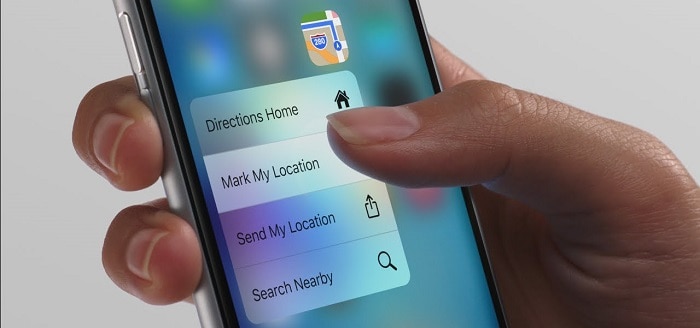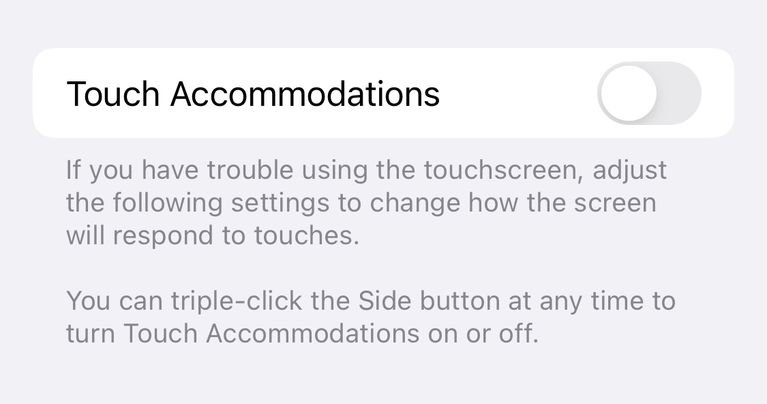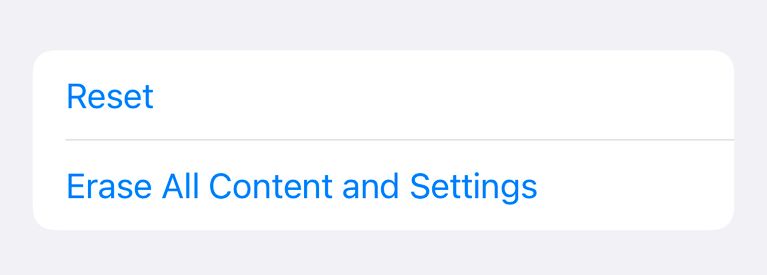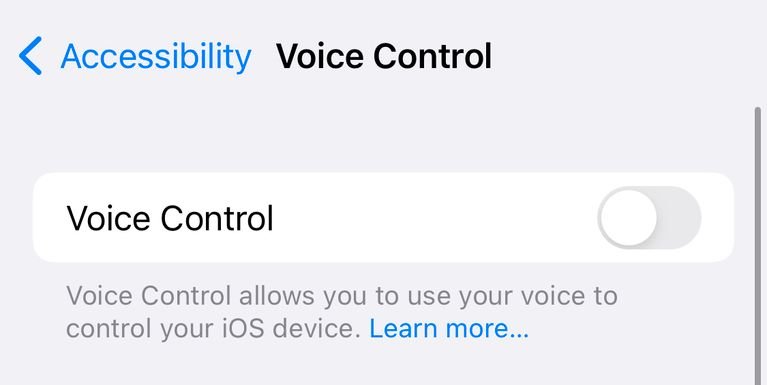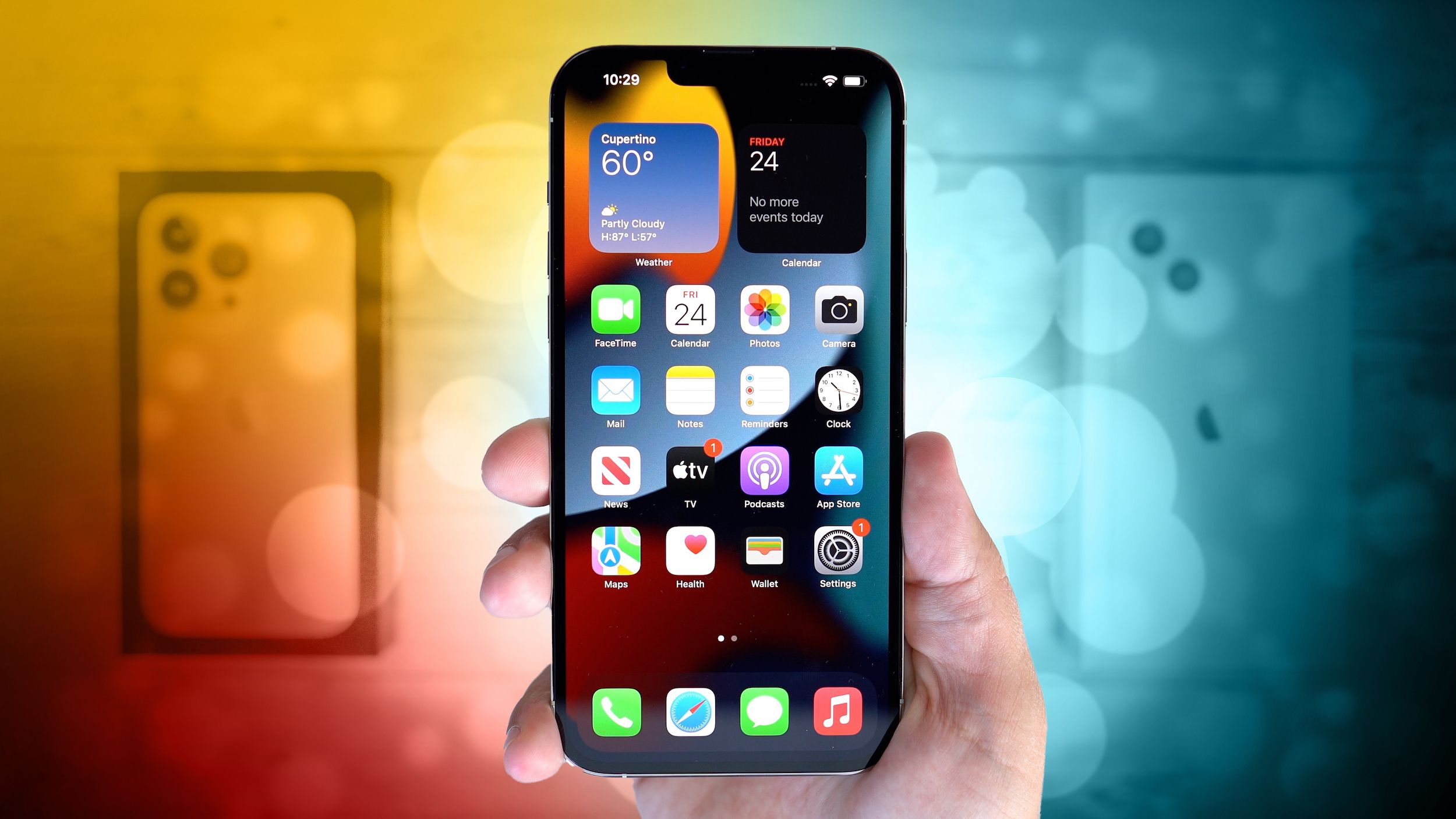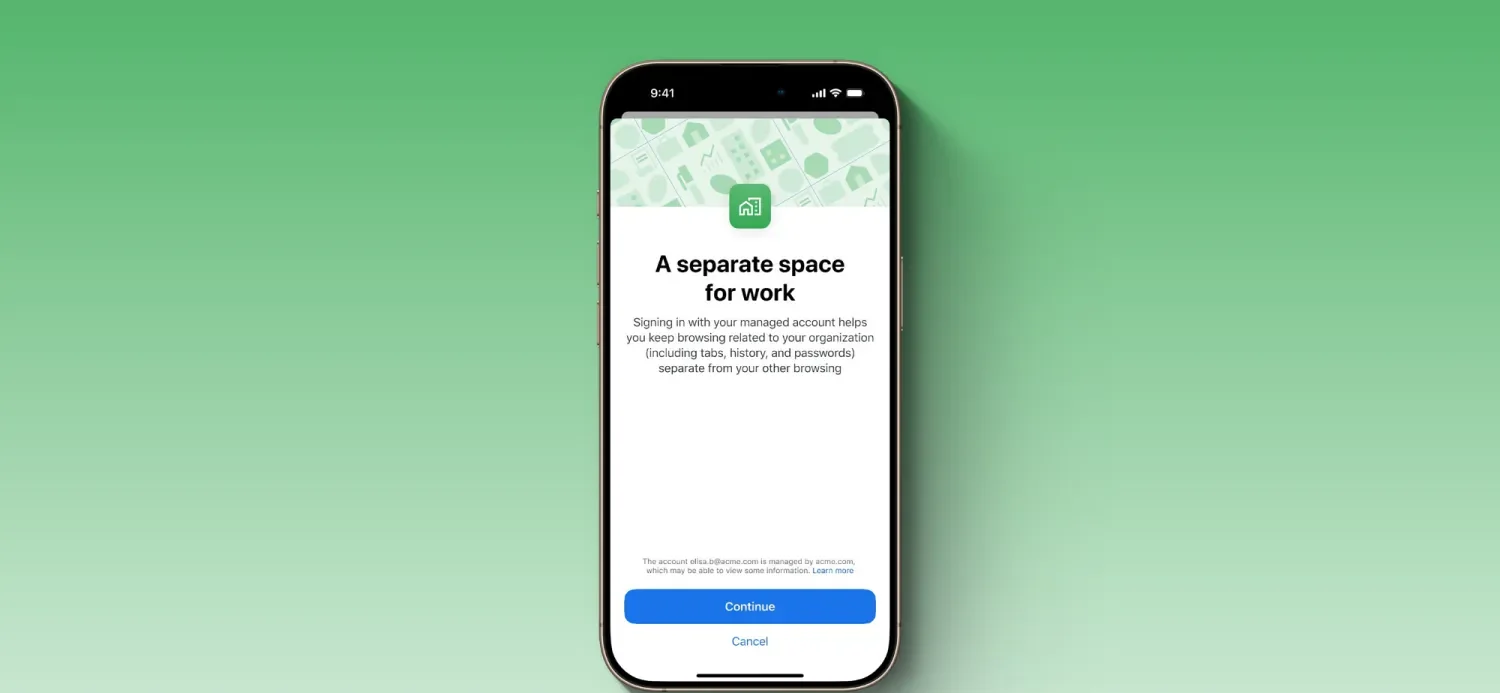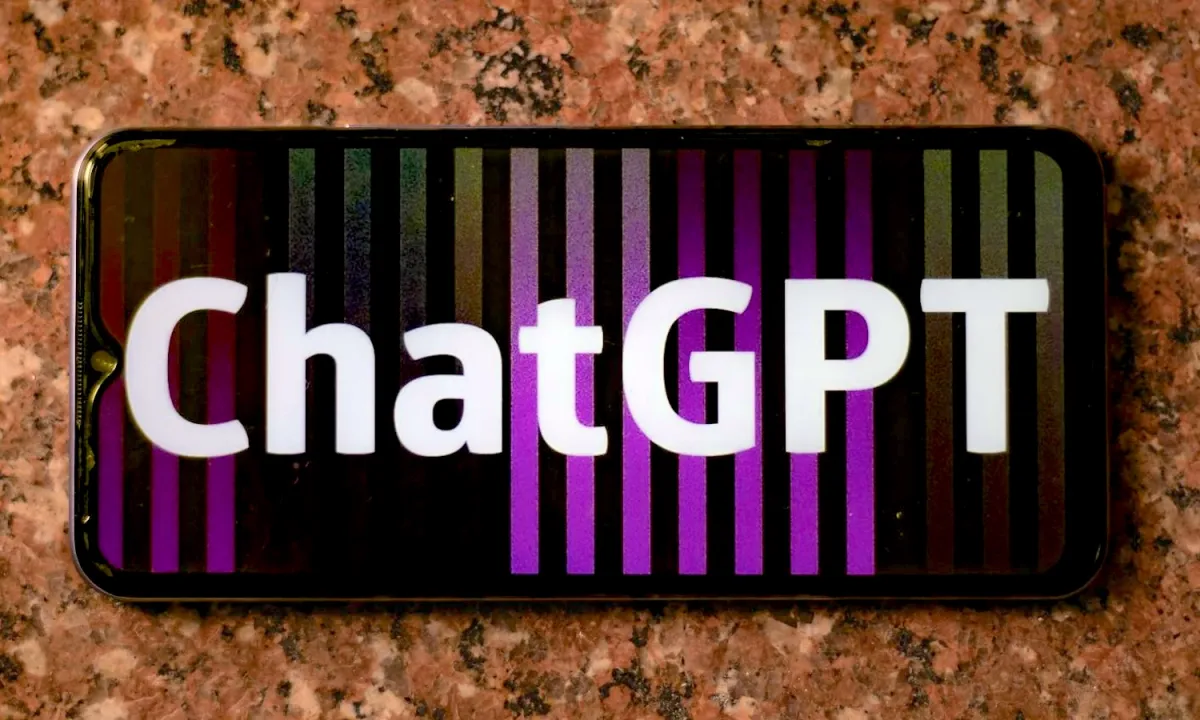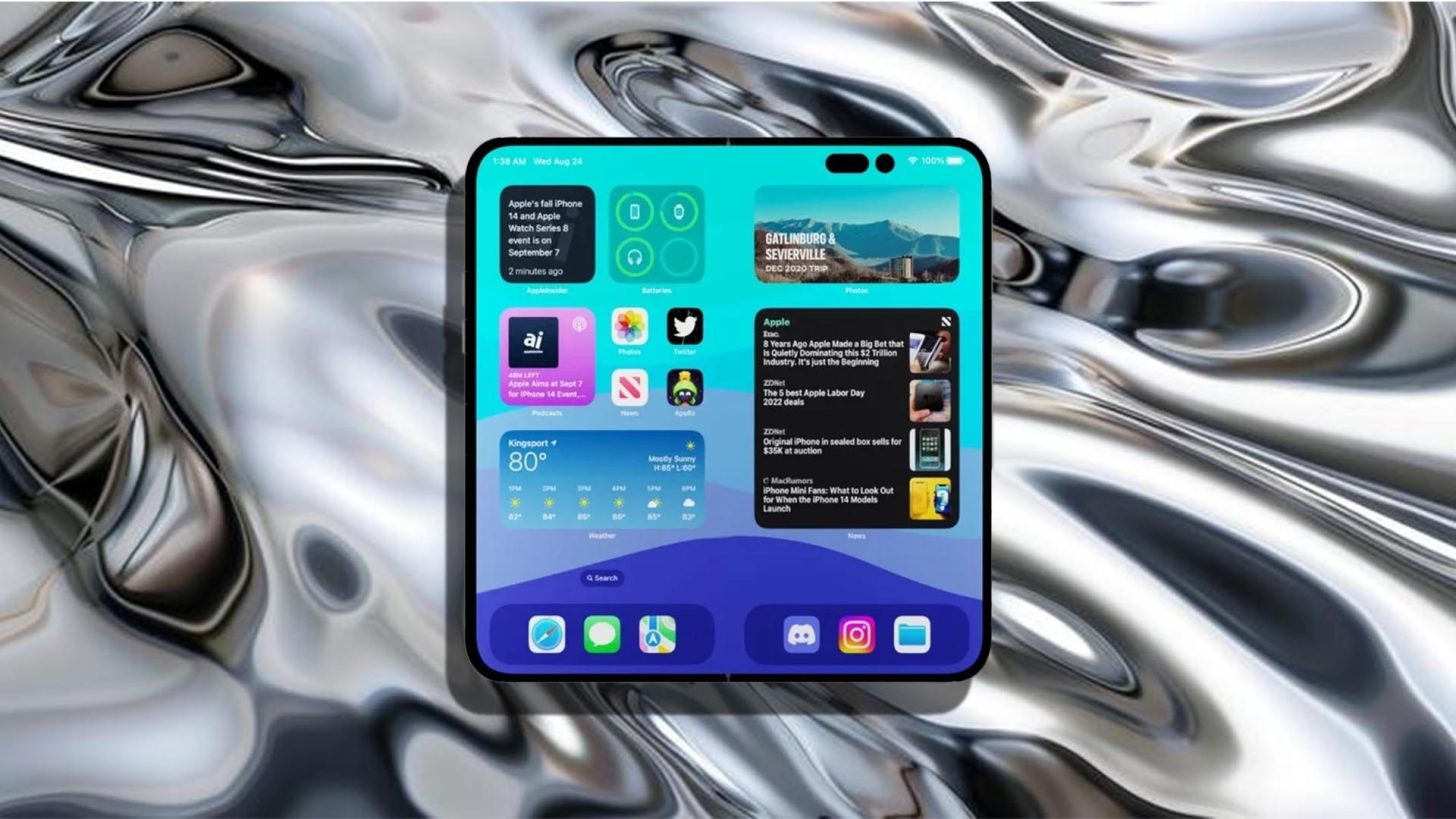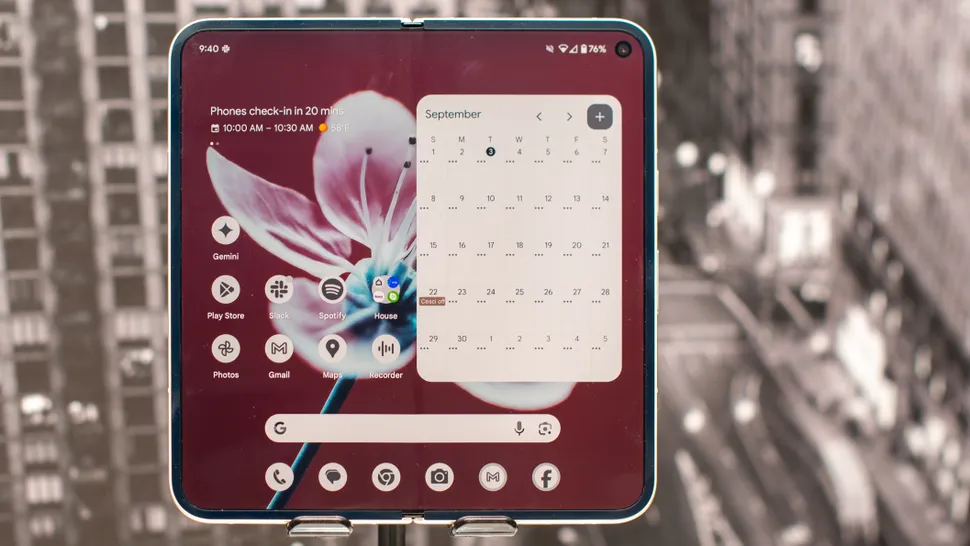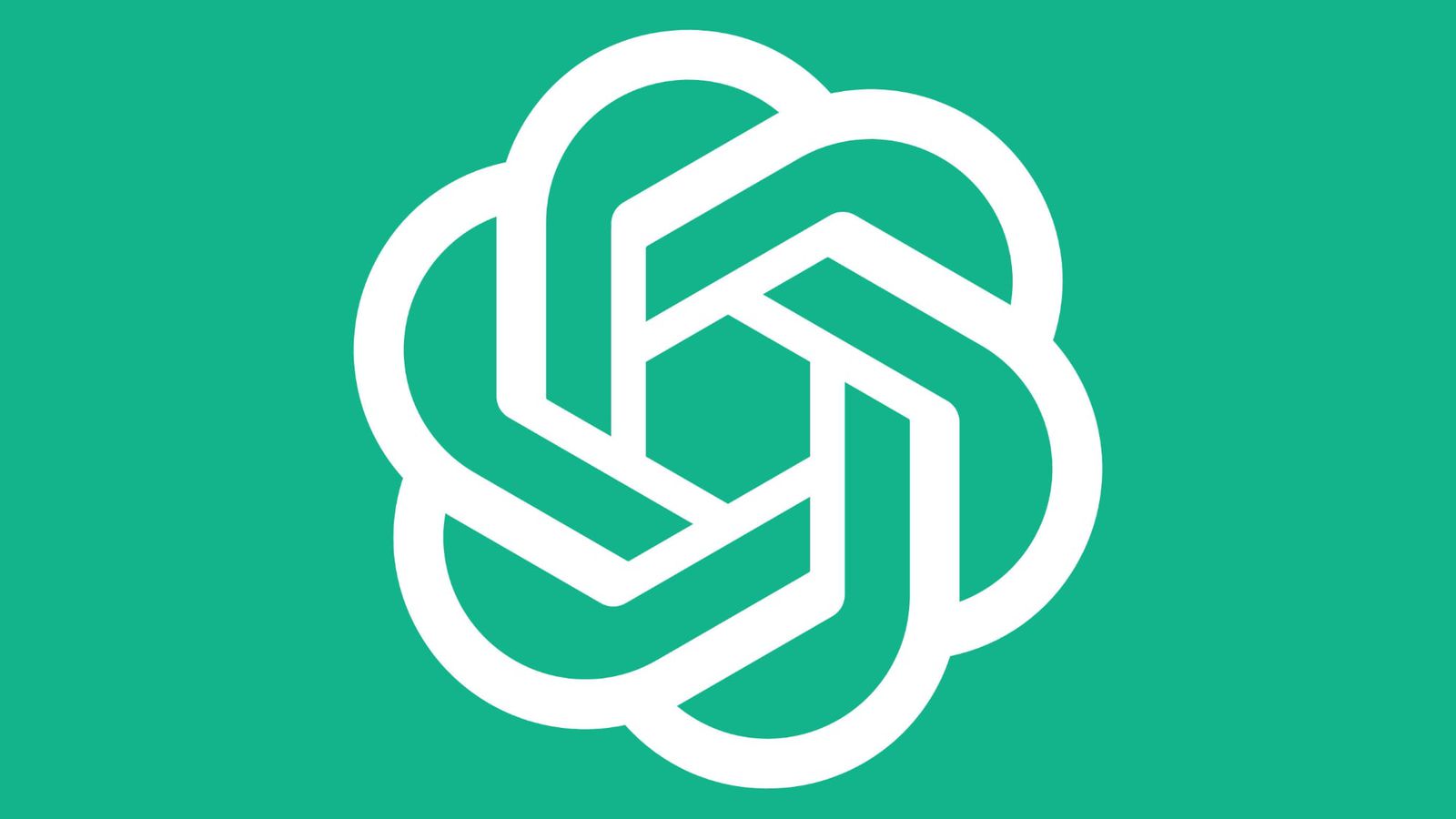بدون شک بدترین اتفاقی که میتواند برای گوشی رخ دهد از کار افتادن تاچ است. از آن جایی که گوشیهای هوشمند در حال حاضر بخش قابل توجهی از کارهای روزانه ما را انجام میدهند، کار نکردن تاچ گوشی میتواند تمام زندگی کاربران را مختل کند. با وجود این که در بسیاری از مواقع این مسئله به شکسته شدن پنل نمایشی گوشی ارتباط دارد اما در برخی از مواقع دلایل دیگری نیز برای این مسئله وجود دارد. با توجه به این مسئله قصد داریم در این مقاله به نحوه درست کردن تاچ گوشیهای آیفون بپردازیم. برای آشنایی با این راهکارها در ادامه با روکیدا همراه باشید:
همچنین شما میتوانید سایر آموزشهای آیفون را نیز در روکیدا مطالعه کنید.
چرا تاچ آیفون شما کار نمیکند؟
همانطور که گفتیم دلایل گوناگونی برای از کار افتادن تاچ آیفون وجود دارد که آسیب فیزیکی تنها یکی از آنهاست. اگر تاچ آیفون شما پس از برخورد به زمین از کار افتاد به احتمال زیاد آسیب وارد شده فیزیکی است و باید پنل نمایشی آیفون خود را تعویض کنید.
توجه داشته باشید که چه بخشی از صفحه نمایش آسیب دیده است. پنل نمایشی آیفونها دارای دو بخش است که شامل صفحه تاچ و LCD میشود. اگر میتوانید صفحه نمایش را به خوبی مشاهده کنید به احتمال زیاد مشکل تنها از صفحه تاچ است. با این حال اگر آیفون شما در نمایش محتوا نیز مشکل دارد به این معنیست که کل پنل نمایشی باید تعویض شود.
از دیگر دلایلی که میتواند به از کار افتادن تاچ آیفون منجر شود، نفوذ آب و گرد و غبار، آسیب ناشی از گرمای زیاد و مشکلات نرم افزاری است. همچنین اگر آیفون شما در معرض آب نمک بوده است، این مسئله نیز میتواند موجب از کار افتادن تاچ شود. به خاطر داشته باشید که در این صورت باید به سرعت قطعات داخلی گوشی را تمیز کنید تا از صدمههای بیشتر جلوگیری شود.
زمانی که آسیب سخت افزاری به آیفون شما وارد شده بهترین کار سپردن آن به یک تعمیر کار حرفهای است. اما اگر مشکل شما مربوط به باگ نرم افزاری باشد شاید بتوانید تاچ آیفون را به راحتی بازگردانید در ادامه به چند راهکار برای رفع این مشکل میپردازیم:
1_ از خاموش بودن قابلیت Touch Accommodations مطمئن شوید
ممکن است برخی از کاربران به صورت اتفاقی تنظیماتی را در بخش accessibility فعال کرده باشند که باعث بروز مشکلات در تاچ گوشی میشوند. مهمترین عاملی که میتواند تاچ آیفون را مختل کند روشن بودن قابلیت Touch Accommodations میباشد. اگر تاچ آیفون شما کار میکند اما در برخی از مواقع دارای باگ است این تنظیمات میتواند دلیل مشکل شما باشد. برای اطمینان از این مسئله کافیست در منو تنظیمات مسیر Accessibility > Touch > Touch Accommodations را طی کنید. مطمئن شوید که قابلیت Touch Accommodations خاموش است.
اگر به دلیل خرابی تاچ نمیتوانید این فرایند را طی کنید تنها کافیست سیری را فعال کنید و عبارت “Turn off Touch Accommodations” را تکرار کنید.
2_ بازگردانی آیفون به تنظیمات کارخانه
یکی دیگر از راهکارهایی که میتواند در زمان از کار افتادن تاچ آیفون به دلیل باگ نرم افزاری به شما کمک کند بازگردانی گوشی به تنظیمات کارخانه است. البته به خاطر داشته باشید که با انجام این کار تمام اطلاعات موجود بر روی آیفون شما حذف خواهد شد. از این رو لازم است تا پیش از این کار از گوشی خود بکاپ بگیرید. شما میتوانید نحوه بکاپ گرفتن از گوشی آیفون و نحوه ریست فکتوری کردن آن را در روکیدا مطالعه کنید.
3_ استفاده از آیفون بدون نیاز به تاچ
خوشبختانه کمپانی اپل قابلیتی را در گوشیهای آیفون قرار داده است که به کاربر امکان میدهد بدون استفاده از دستان خود نیز با گوشی کار کند. این قابلیت تحت عنوان Voice Control به آیفونها اضافه شده است و میتواند تا زمانی که آیفون خود را به یک تعمیرکار میرسانید کار شما را به صورت موقتی راه بیندازد.
برای استفاده از قابلیت Voice Control باید در بخش تنظیمات آیفون خود به Accessibility بروید. پس از آن روی قسمت Voice Control ضربه بزنید و اسلایدر کنار این گزینه را فعال کنید. با این حال اگر تاچ آیفون شما به طور کامل از کار افتاده است شما میتوانید با استفاده از سیری Voice Control را فعال کنید. برای این کار تنها کافیست عبارت “Hey Siri, turn on Voice Control” را تکرار کنید.
با فعال کردن قابلیت Voice Control شما میتوانید از فرمانهای صوتی برای کار با آیفون خود استفاده کنید. اگر با این عبارات آشنا نیستید شما میتوانید آنها را در سایت اپل مطالعه کنید.
امیدواریم این مقاله برای شما مفید بوده باشد. در آینده با آموزشهای بیشتر با شما همراه خواهیم بود.